Oggi le opzioni che abbiamo per i nostri supporti di memoria utilizzabili su PC e Mac sono decisamente vari: SSD a chip, SSD SATA, Hard Disk e persino hard disk rimovibili. Purtroppo, come succede a praticamente ogni dispositivo elettronico, prima o poi può succedere quello che ci auguriamo sia impossibile: un danno all’hard disk.
Il problema potrebbe presentarsi a poco a poco, magari dandoci il tempo di salvare (con un po’ di fatica) i nostri dati, mentre vediamo eventi strani o rallentamenti inspiegabili susseguirsi durante l’utilizzo del computer. Cosa fare però se invece, magari in seguito a un brutto sbalzo di corrente, perdiamo irrimediabilmente l’accesso ai nostri dati e dobbiamo necessariamente recuperare i file da un hard disk danneggiato?
Inoltre, è possibile effettuare il recupero dati da un hard disk esterno danneggiato gratis? Se sì, come e quali risultati aspettarsi?
Il punto è che non tutti i danni sono uguali, infatti si può andare da una “semplice” corruzione del file system all’avvio, che può essere facilmente riparata, a una totale perdita di funzionalità. Come e perché succedono queste cose, però?
Quali sono le cause della corruzione del hard disk?
Potremmo spiegarci il tutto con un semplice “ogni dispositivo elettronico dopo alcuni anni smette di funzionare”, ma in realtà le cause sono molto logiche e molteplici. Uno dei danni più comuni negli anni passati riguardava la corruzione del file system: da un giorno all’altro, magari perché avevamo spento in fretta il pc, oppure era mancata improvvisamente la corrente, andando a riaccendere era possibile trovare la scritta “file system non trovato”, o un avviso che riportava una possibile “corruzione” del file system. In questo caso, il più semplice, era sufficiente avere un disco di ripristino del sistema Windows o Mac e procedere a riparare il file system.
Oggi il problema può ancora succedere, con la possibilità aggiunta però di poter accedere alla modalità provvisoria per utilizzare il comando “sfc /scannow” nel prompt dei comandi e far tornare funzionante Windows. In alternativa, se non si arriva alla schermata del sistema, vengono in nostro soccorso diverse utility ormai incluse nella cosiddetta “partizione di ripristino” degli hard disk inclusi con i PC assemblati che permettono, appunto, di eseguire diverse operazioni di ripristino.
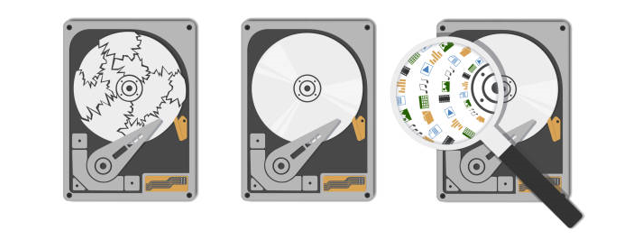
Un’altra causa, anche se meno comune, è l’inevitabile corruzione fatale dei settori all’interno dell’hard disk. Se si ha un HDD basta aprire l’utility per la deframmentazione e controllare la tab “system health” per notare che, con il passare del tempo, una percentuale del nostro spazio di archiviazione è irrimediabilmente persa. Questo è un effetto naturale dell’usura fisica dei cuscinetti all’interno degli hard disk fisici, i quali rallentano il dispositivo e ne corrompono anche porzioni di memoria, ma in realtà lo stesso accade agli SSD, che lentamente “bruciano” i settori della memoria, su cui non è più possibile salvare file in maniera stabile.
Quando i settori toccano dati fondamentali, o semplicemente si corrompe troppo spazio tutto insieme, il dispositivo si blocca e diventa inusabile, richiedendoci di passare alle “maniere forti” per il recupero dei dati dall’hard disk.
Come posso evitare di danneggiare hard disk?
Gli hard disk, a differenza della maggior parte degli SSD, hanno una durata minima mediamente maggiore di diversi anni. Per evitare danni accidentali e un’usura eccessiva, ovviamente è necessario non fargli avere urti ed evitare di avvicinare, nella maniera più assoluta, oggetti magnetici. I cuscinetti sono infatti in sospensione grazie a dei cuscinetti a sfera, che appunto con il tempo si usurano, ma che proprio a causa dell’attrazione magnetica potrebbero disallinearsi, causando un blocco dell’hard disk.
Per mantenerlo in salute, invece, l’ideale è fare di tanto in tanto una deframmentazione del sistema e almeno una volta ogni 3 anni (minimo) procedere con una bella formattazione totale e una nuova installazione. Questo ci assicurerà di prolungare la vita dell’hard disk di molto.
Il miglior programma per recuperare dati da hard disk
Una volta che ci siamo accertati di non poter recuperare i file con un semplice file check del sistema, è il caso di pensare di rivolgerci a un programma che recupera dati dagli hard disk. In commercio ne esistono molti, ma il nostro suggerimento è senza dubbio Tenorshare 4DDiG, uno dei più semplici da utilizzare ed estremamente efficiente sia su Mac che su Windows.
L’applicazione sviluppata da Tenorshare è pensata per recuperare più di 1000 tipi di file, compreso il recupero dei dati dall’hard disk esterno danneggiato. Con un’interfaccia intuitiva e un funzionamento dall’alta percentuale di successo, è difficile trovare un’opzione migliore per quanto riguarda recuperare i dati dall’hard disk, qualsiasi sia il problema.
Tenorshare 4DDiG funziona, oltre che sui dischi fissi, anche su SSD, chiavette USB, schede SD e tutto ciò che ha un file system supportato.
Quindi se vogliamo procedere a recuperare un hard disk danneggiato, seguiamo alcuni semplici step.
Passo 1: Installiamo Tenorshare e avviamolo, andando subito alla scheda “Dispositivi e Unità”. Il programma permette una scansione più profonda nel caso quella veloce non vada a buon fine, ma noi proviamo innanzitutto a ridurre i tempi provando la scansione più rapida.

Passo 2: Per aumentare ulteriormente il tempo totale di esecuzione dell’operazione, possiamo anche selezionare soltanto i tipi di file che ci interessa recuperare, così che il programma non cercherà inutilmente altri documenti.
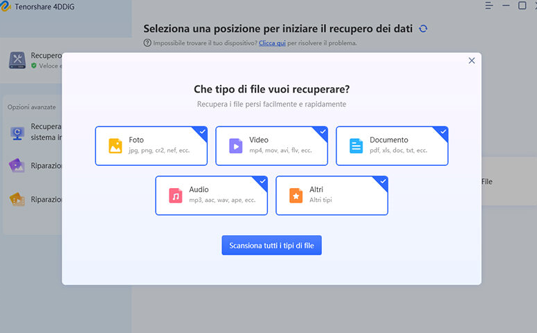
Passo 3: Una volta avviata la scansione, a mano a mano che la ricerca andrà avanti vedremo apparire i nostri file in un menù “Vista ad albero”, permettendoci quindi di guardare eventuali cartelle perse e molto altro. Ogni file sarà anche filtrabile per categoria, posizione, tag e tipo.
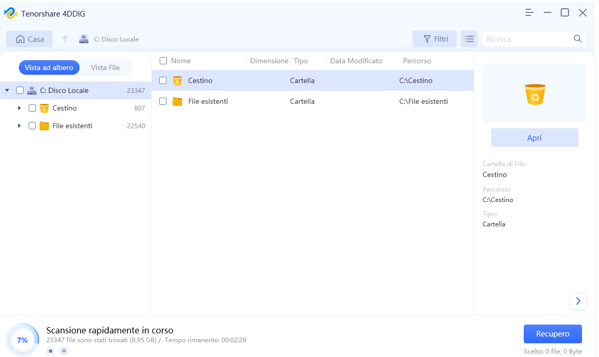
Passo 4: Per recuperare i dati dell’hard disk, quando finalmente vedrai apparire i tuoi file, selezionali e scegli una destinazione (sicura) dove salvarli. Se hai appena dovuto usare il programma su un hard disk danneggiato, ovviamente non salvarli lì!
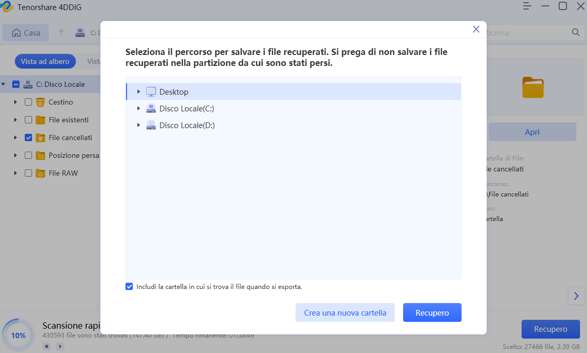
Tenorshare 4DDiG può essere pagato con formula mensile, annuale, oppure “lifetime”. Se il prodotto non ci soddisfa, poi, possiamo chiedere il rimborso entro i primi 30 giorni dall’acquisto.
Domande frequenti
1. Come recuperare i dati da un hard disk esterno non riconosciuto?
Se l’hard disk non viene completamente riconosciuto dal sistema, allora il problema è risolvibile in diversi metodi. In questo articolo ti spieghiamo come fare!
2. Come recuperare i dati da un computer che non si accende?
Se il tuo computer non si accende per problemi non legati all’hard disk, tutto quello che è sufficiente fare per il recupero dell’hard disk è smontare quest’ultimo dal setup che non funziona e provare a collegarlo esternamente o internamente a un altro pc. Se l’HDD è funzionante non dovrebbero esserci troppi problemi a vedere nuovamente i propri file!
Se invece il PC non si accende per via di un problema proprio al dispositivo di memoria, allora assicuriamoci che non sia un problema di file system corrotto (che possiamo facilmente sistemare con un disco di ripristino) e proviamo poi a sostituire l’hard disk, da cui recuperare i dati una volta installato Tenorshare 4DDiG.
3. Come recuperare i dati da un hard disk interno?
La differenza sostanziale fra il recuperare un hard disk esterno e uno interno, è semplicemente nella forma che ha il dispositivo. Gli HDD esterni sono infatti “incapsulati” all’interno di un case protettivo, che permette di collegarli tramite USB e li protegge da diversi rischi dell’essere esterni. All’interno però, se smontassimo il case, troveremmo un normale hard disk interno che possiamo svitare e montare direttamente sul PC.
Quindi per recuperare un hard disk danneggiato, esterno o interno che sia, valgono gli stessi passaggi: possiamo prima tentare un CHKDSK se ancora è parzialmente in funzione, oppure passare a un programma per il recupero dati dell’hard disk rotto e sperare di non aver sovrascritto troppo i file attraverso il normale utilizzo!
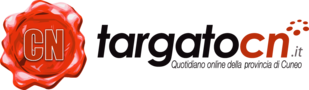
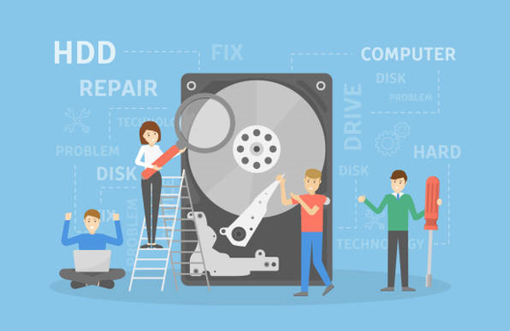



![Nella lavanderia di Mappano dove l’AI viene applicata al tessile: i soci del CDO visitano l’azienda [VIDEO] Nella lavanderia di Mappano dove l’AI viene applicata al tessile: i soci del CDO visitano l’azienda [VIDEO]](https://www.targatocn.it/typo3temp/pics/L_3f7cdce603.jpg)





